
Becky! Internet Mailはシェアウェアですが、インストール後30日間、無料で試用することができます(詳細については、Becky! Internet Mailのホームページ
2.1. Becky! Internet Mailのダウンロード
Becky! Internet Mailのホームページ <http://www.rimarts.co.jp/index-j.html> から、Becky!の最新版インストールファイルをダウンロードします。このページでは、自己解凍形式とZIP形式という2つのインストールファイルがダウンロードできます。どちらをダウンロードしても、インストールされるBecky!のバージョンは同一なので、ここでは、自己解凍形式をダウンロードした場合について解説します。ZIP形式をダウンロードした場合、ダウンロードしたのち、ファイルを手動で解凍し、セットアッププログラムを起動する必要があります。
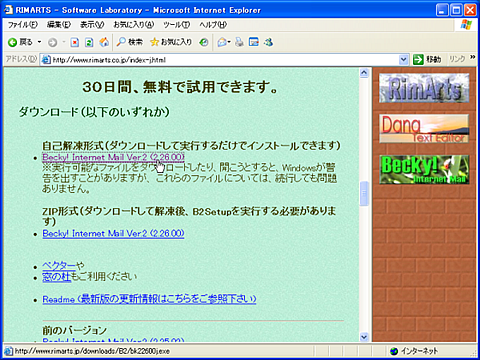
●図2 Becky!をダウンロードする
2.2 インストールプログラムの実行
ダウンロードしたファイルのアイコンをダブルクリック(図3)すると、Becky!のインストールが行えます。古いバージョンのBecky!がすでにインストールされている場合でも、新しいバージョンに自動的にアップグレードすることができます。ただし、Ver.1版のBecky! Internet Mailがインストールされていて、これまでのメールボックスの内容をVer.1からVer.2系に移行したい場合には、専用の移行手続きが必要になります(移行手続きを行わずにVer.2系をインストールした場合、Ver.1とVer.2の二通りのBecky! Internet Mailがインストールされた状態となります)。Ver.1からVer.2への移行手続きの詳細については <http://www.becky-users.net/B1toB2/index.html> を参照してください。
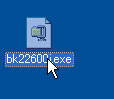
●図3 Becky!のインストール
2.3 メール設定情報の入力
Becky!でのメール設定情報は、Becky!を新規インストールしたのち、最初にBecky!を起動した際に入力します。インストール後、初回起動時に設定情報の問い合わせが行われるので、必要な情報を入力してください。
Becky!におけるメール情報の設定項目は多岐にわたりますが、通常の方法でメール機能を使うだけであれば、[基本設定]のページを入力するだけで十分でしょう。

●図4 Becky!の設定情報入力
| 《PREV》 |